Kuidas trükkida veeriseid programmis Excel 2010
Viimati värskendatud: 7. märtsil 2017
Peate teadma, kuidas muuta Exceli 2010 lehe veeriseid, kui ilmub arvutustabel, mis on trükitud lehele mahutamiseks pisut liiga suur, või kui see võib suuremate veeriste korral tunduda parem. Kuid Excelis on lehe veeriste muutmise meetod pisut erinev kui teistel programmidel, näiteks Word, kus näete veeriste reguleerimise tagajärgi kohe.
Kogu teabe mahutamine prinditud Microsoft Excel 2010 lehele on üsna oluline element, mida tuleb lugemisel lugemiseks välja mõelda. Kui teil on mõni teine veerg või rida, mis liiguvad teisele lehele, võib see olla keeruline lugemisolukord. Lisaks, kui te pole teisele lehele veergude pealkirju printinud (mida saate teha, kui õpite ridade korramist Excel 2010-s), võib teie lugejatel olla keeruline kindlaks teha, mida ääremaad veerud või read neile ütlevad. Õnneks pakub Excel 2010 teile vajalikke tööriistu, et õppida trükkimise veeriseid seadistama rakenduses Excel 2010, mida saate kasutada oma eeliseks, et võimalikult suur osa arvutustabelist mahuks ühele lehele.
Kuidas muuta lehe veeriseid programmis Excel 2010
Veeriste kohandamine rakenduses Excel 2010 ei mõjuta arvutustabeli kuvamist teie arvuti ekraanil. Järgmiste meetoditega õpetamine on ainult element, mis mõjutab teie prinditud dokumente. Üks asi, mida peate arvestama, on teie printer. Iga printer on erinev ja teoreetiliselt võiksite sattuda olukorda, kus printer ei saa kogu dokumenti printida, kui teete veeriste liiga väikeseks. Minu kogemuse kohaselt suudab enamik printereid luua dokumente, millel on 0, 2 veerised, isegi kui saate hoiatuse, et dokument ei pruugi lehele mahtuda. Teie enda kogemused võivad siiski erineda. Pakume allpool Excel 2010 leheveeriste muutmiseks kolme meetodit.
1. meetod - kuidas muuta lehe veeriseid rakenduses Excel 2010 vahekaardil Lehe paigutus
1. samm: avage fail rakenduses Excel 2010.
2. samm: klõpsake akna ülaosas vahekaarti Lehe paigutus .

3. samm: klõpsake nuppu Veerised .
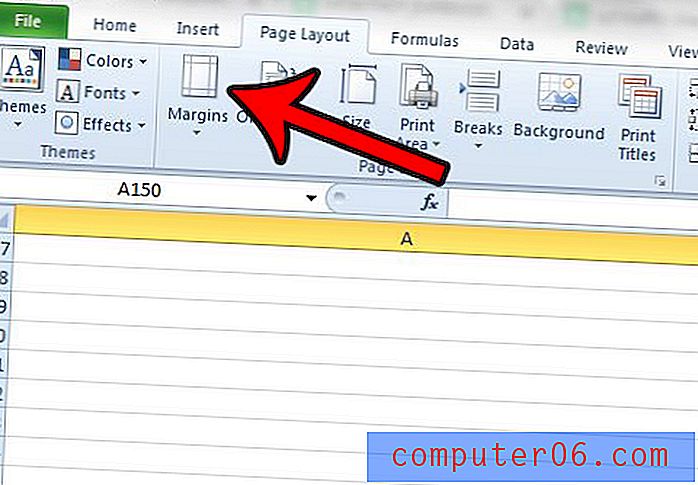
4. samm: klõpsake soovitud veerise seadet või klõpsake oma kohandamiseks valikul Kohandatud veerised . Kui klõpsasite kohandatud veergudel, jätkake järgmise sammuna. Muidu olete oma lehe veeriseid muutnud.
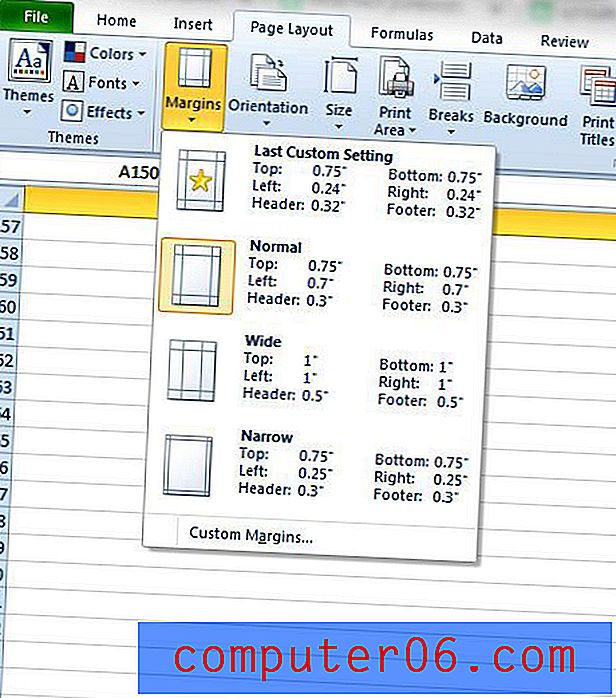
5. samm: sisestage soovitud veeriste suurused vastavatesse väljadesse ja klõpsake siis nuppu OK .
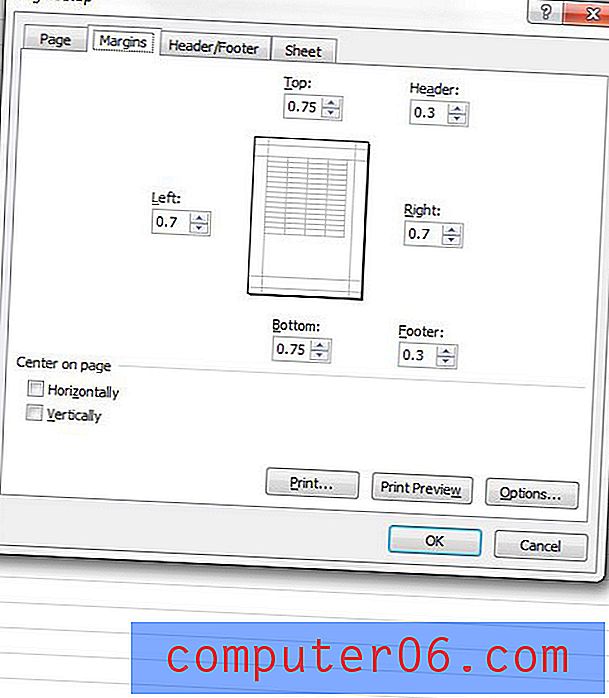
2. meetod - muutke lehe veeriseid programmi Excel 2010 menüüs Prindi
1. samm: avage Exceli arvutustabel, mille jaoks soovite prindimarginaalid seada.
2. samm: klõpsake akna vasakus ülanurgas vahekaarti File ja klõpsake siis akna vasakus servas asuvas veerus suvandit Prindi .
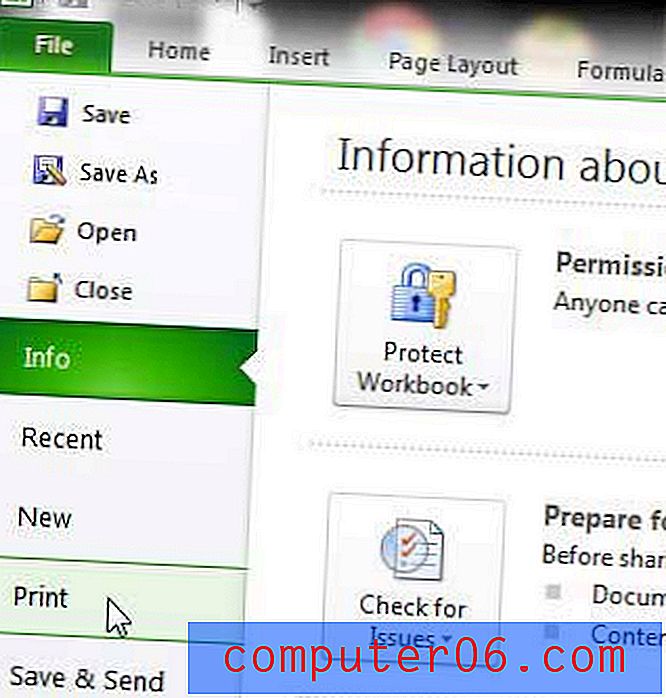
3. samm: klõpsake rippmenüüd Tavalised veerised, seejärel klõpsake akna allosas suvandit Kohandatud veerised . Selles rippmenüüs on tegelikult mitu eelhäälestatud valikut, nii et kasutage neid hoopis siis, kui see sobib teie arvutustabeliga.
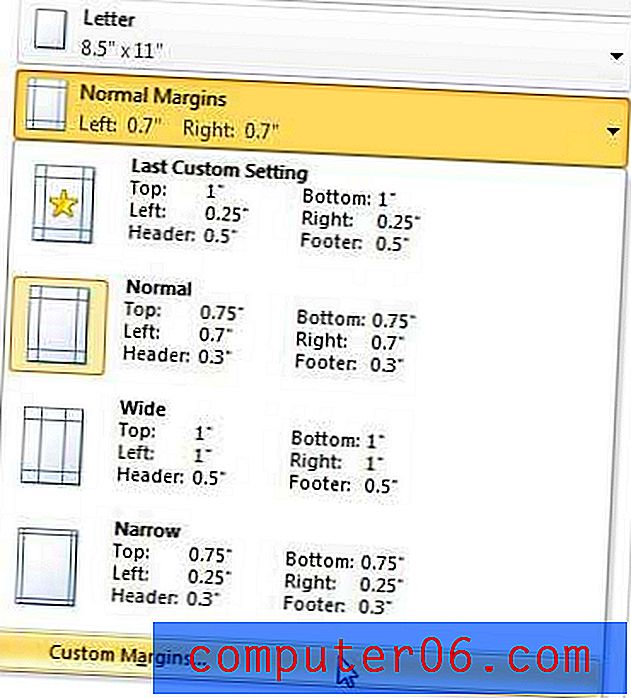
4. samm: kohandage üksikute veeriste väljadel olevaid väärtusi, kuni teie dokument sobib lehele nagu soovite. Kuna Excel 2010 ei paku marginaalide korrigeerimiseks eelvaateakent, peate selle paremaks muutmiseks sellest menüüst väljuma ja selle sisenemiseks paar korda uuesti sisenema.
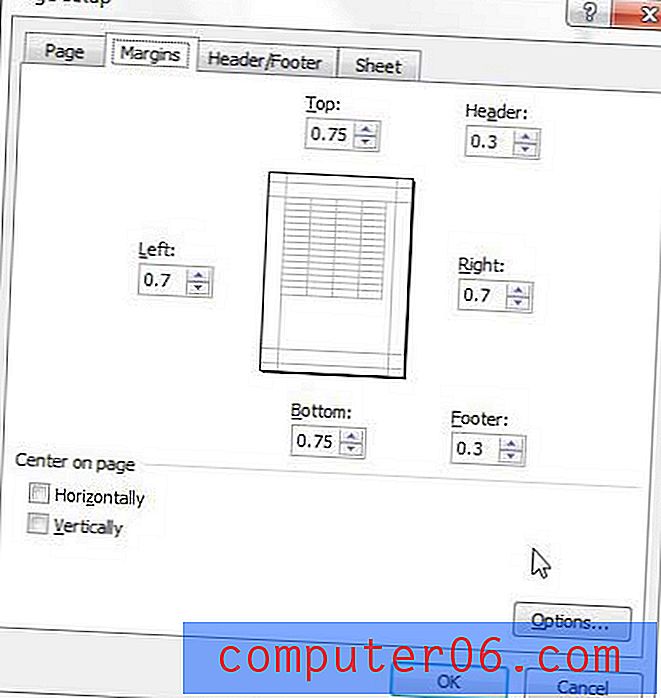
3. meetod - muutke lehe veeriseid, klõpsates vahekaardil Lehe paigutus nuppu Lehe häälestus
Pange tähele, et akna Lehekülje häälestus saate avada ka klõpsates akna ülaosas vahekaardil Lehe paigutus ja klõpsates seejärel lindi jaotises Lehekülje häälestus nuppu Lehe häälestus . Seejärel suunatakse teid 2. meetodis näidatud menüüsse Lehe häälestus.
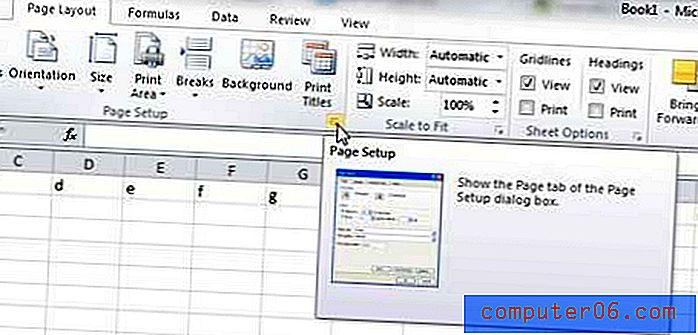
Kokkuvõte - kuidas muuta lehe veeriseid programmis Excel 2010
- Klõpsake vahekaarti Lehe paigutus .
- Klõpsake nuppu Veerised .
- Valige üks lehe marginaali vaikesätetest või klõpsake oma kohandamiseks valikul Kohandatud veerised .
- Reguleerige akna Page Setup sätteid vastavalt vajadusele.
- Kui olete lõpetanud, klõpsake nuppu OK .
Lehe veeriste muutmise õppimine rakenduses Excel 2013 on üks paljudest saadaolevatest võimalustest, mida saate arvutustabelite printimise parandamiseks kasutada. Lisateabe saamiseks saadaval olevate lisavõimaluste ja funktsioonide kohta saate lugeda meie Excelis printimise juhendit, mis võib viia teid arvutustabelitele, mis prindivad optimaalsemal viisil.


